Можно ли восстановить резервную копию если файлы были удалены
Содержание статьи
Как восстановить безвозвратно удаленные файлы без программного обеспечения на Windows 10/8/7 и Mac?
Как восстановить удаленные файлы без использования программного обеспечения?
«Вчера я случайно удалил папку на своем компьютере с Windows 10. В папке хранились мои фото и документы. Можно ли восстановить безвозвратно удаленные файлы или папки без использования какого-либо программного обеспечения? Пожалуйста, помогите! Мне срочно нужно восстановить мои файлы!»
«Можно ли восстановить безвозвратно удаленные файлы или папки без использования программ?» Многие пользователи часто задают подобный вопрос. Мы же отвечаем: восстановить удаленные файлы — возможно! В общей сложности существует три возможных способа сделать это: восстановление из предыдущей версии файлов, использование командной строки и восстановление из резервной копии. Далее мы продемонстрируем, как эти инструменты работают.
Как восстановить безвозвратно удаленные файлы без использования программного обеспечения
Наиболее часто используемым способом восстановления безвозвратно удаленных файлов в Windows 10 является применение командной строки. Давайте же с неё и начнём.
Восстановление безвозвратно удаленных файлов с помощью команды attrib
Использование командной строки для восстановления удаленных файлов в Windows — это первый способ, который следует попробовать.
1. В строке поиска Windows введите cmd и выберите Командная строка, запустив её от имени Администратора.
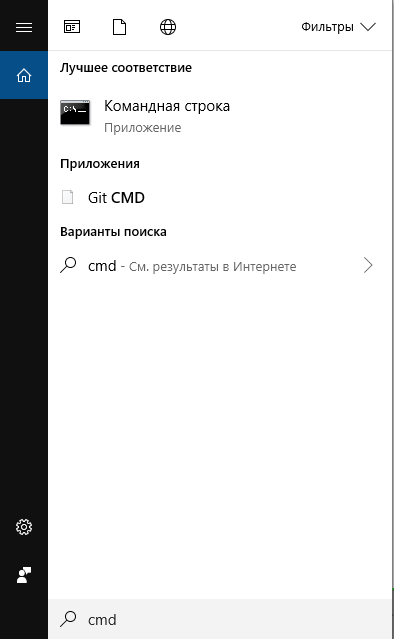
2. Введите: chkdsk X: /f и нажмите Enter. (X представляет букву диска, с которого были удалены файлы).
3. Введите Y для подтверждения команды и нажмите Enter, чтобы продолжить.
4. Снова введите X (буква нужного диска) и нажмите Enter.
5.Введите: X(буква диска):>attrib-h-r-s /s /d *.* и нажмите Enter. Дождитесь вступления команды в силу и Восстановите удаленные файлы.
Восстановление удаленных файлов из предыдущей версии
С помощью базовой службы резервного копирования Windows вы сможете восстановить свои файлы с помощью теневых копий, выбрав одну из предыдущих версий файла, которые были автоматически сохранены в системе.
1. Щелкните правой кнопкой мыши на папку, в которой вы удалили файлы и выберите «Восстановить прежнюю версию». Откроется окно восстановления, в нём выберите нужную вам версию файла.
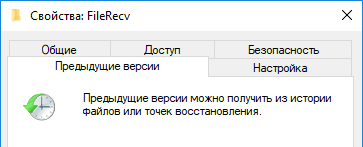
Если вы вдруг не обнаружили опцию «Восстановить прежнюю версию», выполните следующие действия:
2. Перейдите в Панель управления и выберите «Защита системы».
3. Нажмите на «Система и безопасность» > «Система» > «Защита системы» (на левой боковой панели).
4. Будут показаны доступные диски с соответствующей защитой.
5. Выберите конкретный диск и нажмите кнопку Настроить.
6. Нажмите на кнопку «Восстановить настройки системы и предыдущие версии файлов» и нажмите на кнопку «ОК». Вот и все; теперь вы увидите возможность восстановить конкретный файл.
Извлечение потерянных файлов из резервной копии
Если на вашем ПК активна функция резервного копирования Windows, то существует высокая вероятность восстановления безвозвратно удаленных файлов в Windows 10 с помощью метода резервного копирования.
1. Откройте Настройски резервного копирования Windows.
2. Нажмите клавишу Windows + I, чтобы перейти в раздел «Параметры Windows».
3. Выберите «Обновление и безопасность» > «Служба архивации».
4. Нажмите кнопку Перейти в раздел «Архивация и восстановление» (Windows 7).
5. Нажмите Кнопку «Восстановить мои файлы».
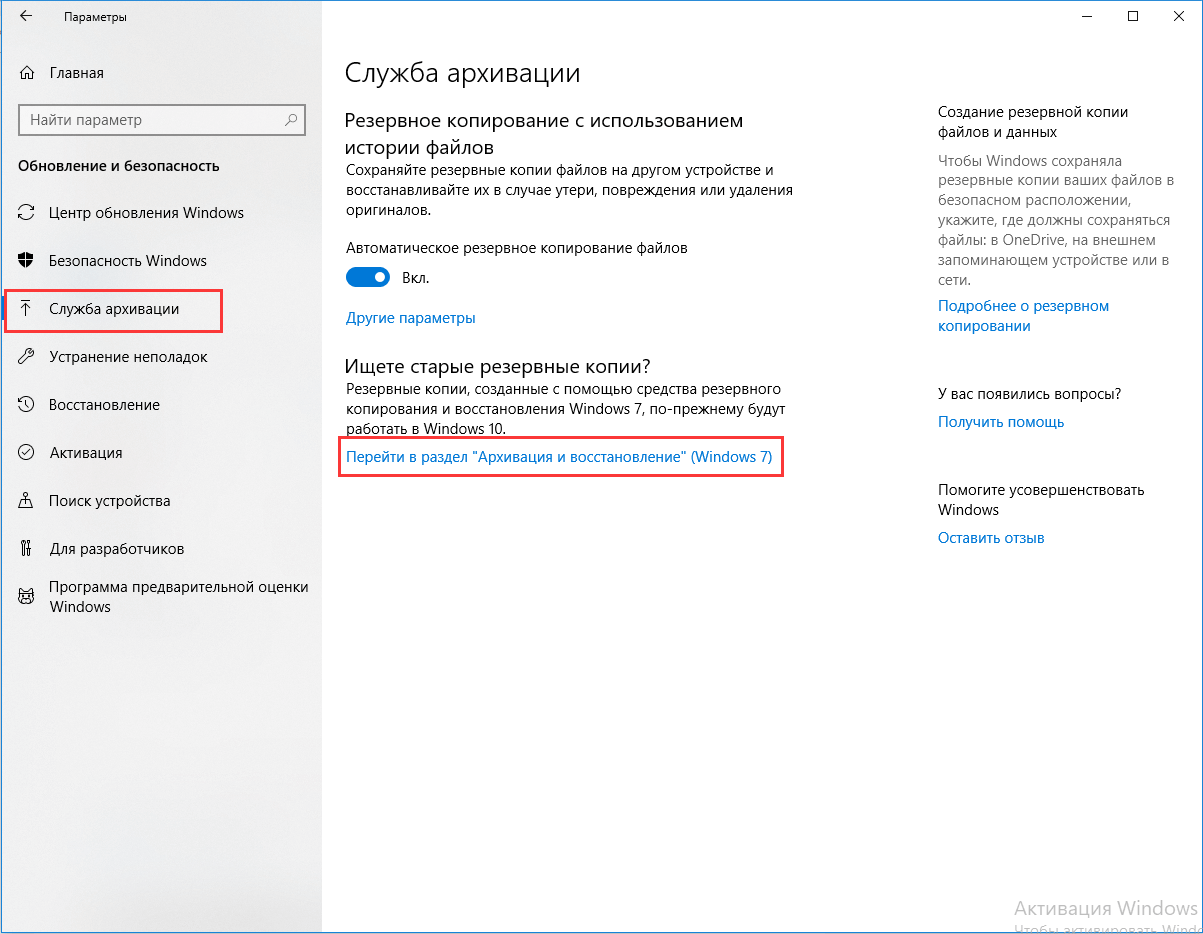
Если с помощью всех вышеперечисленных способов у вас всё же не получилось восстановить потерянные файлы, у вас все еще есть другое надежное решение. Восстановите все потерянные или удаленные данные с помощью надёжной программы восстановления.
Как восстановить безвозвратно удаленные файлы в Windows 10 с бесплатной программой
Если восстановить файлы с помощью упомянутых ранее способов не получилось, попробуйте воспользоваться бесплатной программой восстановления данных EaseUS для Windows 10/8/7 и Mac. С помощью этого инструмента, вы сможете восстановить потерянные папки, документы, эл.почту, аудио и видео файлы, а также и многие другие типы файлов во всех случаях их потери. Просто скачайте и попробуйте!
EaseUS Data Recovery Wizard признан самым известным и эффективным программным обеспечением для восстановления файлов. Восстановление данных в Windows 10/8.1/8/7/XP/Vista всего за 3 шага: Выберите расположение файла -> Сканирование -> Восстановление.
1. Выберите расположение файла
Укажите диск X: (также поддерживается определенная папка), где вы удалили файлы.
Нажмите кнопку «Сканировать».

2. Сканирование
Программа автоматически запускает сканирование всего выбранного носителя.
Вскоре появятся результаты сканирования, отображающиеся во вкладке «Удаленные файлы».

3. Восстановление
В дополнение к результатам «Удаленные файлы», стоит проверить результаты в соответствующем диске X: или других разделах после завершения сканирования, особенно во вкладке «Дополнительные файлы», где отобразятся файлы, которые могли потерять имена и пути.
Наконец, выберите нужные файлы и нажмите «Восстановить».

Источник
Как восстановить удаленные файлы. Резервное копирование данных.
Предлагаем вашему вниманию статью, в которой будут разобраны наиболее эффективные способы уберечь ваши данные от удаления и метод быстрого восстановления файлов в случае непредвиденной потери.
В современном мире персональные компьютеры стали неотъемлемой частью всех сфер жизнедеятельности. Они могут использоваться как дома для проведения досуга, так и в офисах для работы с разного рода документами.

Вне зависимости от направления и целей использования ПК, вопрос целостности данных всегда стоял остро и, вероятно, никогда не покинет лидирующие позиции по количеству одноименных запросов в сети Интернет.
Файлы могут быть потеряны по разным причинам:
- Сбой в работе операционной системы.
- Ошибка обновления Windows.
- Повреждение жесткого диска.
- Заражение компьютера вредоносным ПО.
Мы перечислили только основные ситуации, способные привести к потере документов. Однако следует помнить, что их существует огромное множество и разбор каждой в отдельности потребует большого количества времени и мы попросту не успеем рассмотреть каждую.
Содержание статьи:
- История файлов.
- Облачное хранилище OneDrive.
- Восстановление системных файлов.
История файлов
История файлов, или же File history, — превосходный инструмент, поставляемый в списке стандартных приложений для всех версий операционной системы Windows 8.1 и Windows 10.
Данная программа позволяет с легкостью автоматизировать процесс резервного копирования всех ваших файлов, что позволит навсегда забыть о возможном риске потери какого-либо важного документа.
Как найти Историю файлов? Давайте рассмотрим в руководстве ниже.
1. Откройте Панель управления.
2. Перейдите в раздел Система и безопасность.

3. Здесь вы без труда найдете утилиту История файлов. Откройте ее.

Как вы видите, приложение по умолчанию отключено. Вероятно, это сделано для того, чтобы позволить пользователю собственноручно решать что делать со своими файлами.
Важно отметить и тот факт, что высокая популярность SSD и незнание об активности подобного копирования могли бы привести к слишком быстрому “сгоранию” твердотельного накопителя. Поэтому компания Microsoft решила оставить решение об активации Истории файлов на ответственности своих пользователей.
Как включить Историю файлов?
1. Воспользовавшись инструкцией выше, откройте окно утилиты.
2. Нажмите клавишу Включить.

В Истории файлов существует предопределенный набор элементов, которые будут по умолчанию автоматически скопированы: это все ваши библиотеки (документы, музыка, видео и т.д.).
Концепция данного приложения заключается в следующем:
Совершив резервное копирование какого либо файла и спустя какое-то время изменив его на компьютере, вы всегда можете восстановить старую версию документа, тем самым откатив любые внесенные коррективы.
Итак, мы сделали резервное копирование файлов. Каким образом их можно восстановить в случае непредвиденного удаления?
1. Не покидая меню активации приложения История файлов, кликните по параметру Восстановление личных файлов.

2. Выделите несколько сохраненных папок или оставьте их невыделенными, чтобы восстановить все файлы.
3. Кликните по большой зеленой кнопке снизу, чтобы начать процесс восстановления.

Примечание:
Если у вас не указан путь по умолчанию, то кликните по зеленой клавише правой кнопкой мыши и выберите параметр Восстановить в, укажите путь и верните документы к жизни.
Облачное хранилище OneDrive
OneDrive — это сервис, предоставляемый компанией Microsoft, и работающий как облачное хранилище для всех ваших данных. Услуга предлагает пользователям простой способ хранения, синхронизации и совместного использования документов любого типа с неограниченным количеством людей (разумеется, если вы дадите им доступ).
Windows 8.1, Windows 10, Windows Phone и Xbox One используют облако OneDrive для синхронизации системных и визуальных настроек, параметров приложений и даже закладок браузеров Internet Explorer и Microsoft Edge.
Файлы, хранящиеся в OneDrive, могут быть доступны при использовании веб-браузера или непосредственно из самой операционной системы, если вы являетесь пользователем Windows 8.1 или Windows 10.
Данная услуга является невероятно эффективным решением по резервному копированию важных файлов, ведь вы больше не стеснены физическим пространством вашего жесткого диска или Flash-накопителя.
Используя OneDrive, вы предоставляете свои данные на хранение надежным серверам компании Microsoft. Именно по этой причине вы можете сохранять абсолютное спокойствие, поскольку теперь ваши файлы в полной безопасности и доступности для вас — стоит только подключиться к интернету.
Если вы используете Windows 10, процесс работы с OneDrive невероятно прост и не требует установки одноименного приложения.
Просто подключите услугу в настройках и при последующем запуске проводника (Win + E) вы обнаружите новый параметр, который расположится в левом меню рядом со списком логических разделов.

Чтобы скопировать нужный документ в облако, перенесите его в облачное хранилище и он будет автоматически сохранен.
Восстановление системных файлов
Не так страшно потерять любимое изображение для рабочего стола, как столкнуться с неожиданно стертым системным файлом, без которого Windows не способна нормально функционировать.
Подобная ситуация может привести не только к нестабильной работе, но и к полному отказу операционной системы. Вне зависимости от причины случившегося, необходимо как можно быстрее приступить к решению неполадки.
Способ №1. Утилита SFC
1. Запустите командную строку от имени администратора.
2. Введите команду sfc /scannow.

3. Дождитесь конца восстановления и перезапустите компьютер.
Способ №2. Утилита DISM
Данная утилита придет вам на помощь в случае, если SFC оказалась бессильна помочь. Отличие DISM от SFC заключается в том, что она работает напрямую с образом Windows и именно благодаря этой особенности способна восстановить удаленные системные файлы.
При работе с DISM используются три основных параметра: CheckHealth, ScanHealth и RestoreHealth. Давайте рассмотрим их в действии.
1. Запустите командную строку от имени администратора.
2. Введите следующую команду, чтобы проверить целостность образа Windows:
DISM /Online /Cleanup-Image /CheckHealth.

3. Теперь введите команду: DISM /Online /Cleanup-Image /ScanHealth. Данная проверка является более глубокой и может отнять у вас от 5 до 10 минут. Наберитесь терпения.

4. Введите команду: DISM /Online /Cleanup-Image /RestoreHealth. Она позволит провести процедуру автоматического восстановления операционной системы. Процесс отнимет некоторое время.

По завершению восстановления Windows перезапустите компьютер.
Способ №3. Стороннее программное обеспечение

Если вам не помог ни один из представленных выше способов, рекомендуем попробовать приложение Starus Partition Recovery или его более дешевые аналоги Starus FAT Recovery и Starus NTFS Recovery.
Программы обладают русскоязычным интуитивно понятным интерфейсом и позволят вам в кратчайшие сроки восстановить файл любого формата без необходимости изучать длинные и сложные мануалы. Приложения вернут ваши файлы, утерянные после вирусных атак, программных сбоев, очистки корзины, форматирования или удаления диска.
Вы можете провести как быстрое сканирование, для выявления последних установленных файлов, так и глубокое, которое произведет тщательный анализ каждого сектора жесткого диска и позволит восстановить даже самые старые документы. А удобная функция предпросмотра позволит заранее изучить каждый файл, что избавит вас от необходимости восстанавливать все — вы можете вернуть только те материалы, которые действительно нужны.
Надеемся статья оказалась для вас полезной и помогла найти ответы на поставленные вопросы.
Похожие статьи про восстановление данных:
Дата: 05/09/2018
Теги: Восстановление файлов, Как восстановить, Удаленный, Файл
Источник
Как восстановить историю чатов и медиафайлы в WhatsApp
В данной статье мы рассмотрим способы восстановления истории, контактов, чатов и переписки, а также присланных или отправленных файлов и изображений одного из самых популярных мессенджеров – WhatsApp.
C необходимостью восстановления данных WhatsApp пользователи сталкиваются в случае замены смартфона на другой, после случайного удаления какого-то из чатов или всех их, в результате сброса памяти смартфона или форматирования карты памяти (на которую как правило и сохраняется история переписки приложения).
Восстановление переписки или чата в случае удаления из приложения
Восстановление недавней переписки
Чтобы восстановить переписку, которая была осуществлена не более чем 7 дней назад, достаточно просто переустановить приложение на вашем мобильном устройстве: сначала удалить, затем установить заново. WhatsApp автоматически создаёт резервную копию ваших данных каждый день и сохраняет её на карту памяти смартфона.
После переустановки, приложение предложит восстановить историю сообщений из созданной раннее резервной копии. Достаточно просто нажать кнопку «Восстановить» и программа в процессе установки автоматически восстановит данные за последние 7 дней.
Восстановление более давней переписки
Восстановление чатов, которые старше чем 7 дней – это более сложный процесс. Для этого, перейдите в папку на карте памяти вашего устройства в которой WhatsApp сохраняет резервные копии чатов пользователя:
/sdcard/WhatsApp/Databases.
Если перейти в эту папку вы увидите в ней один файл с названием msgstore.db.crypt12, и ещё несколько файлов с названиями, как msgstore-2016-11-08.1.db.crypt12.
msgstore.db.crypt12 – это файл с последней резервной копией чатов WhatsApp. Именно из данного файла происходит автоматическое восстановление чатов и контактов после переустановки WhatsApp.
msgstore-2016-11-08.1.db.crypt12 – это резервная копия чатов приложения на конкретную дату, которая указана в названии файла. В нашем случае – это резервная копия чатов на 08 ноября 2016 г.
Поэтому, если необходимо восстановить чаты по состоянию на определённую дату, найдите файл, в названии которого указана эта дата и переименуйте его в msgstore.db.crypt12.
После этого удалите WhatsApp с вашего устройства и установите его заново. В процессе установки программа предложит восстановить обнаруженную резервную копию чатов и контактов, как описано в предыдущем разделе. Восстановите её, и восстановится история из переименованного ранее файла.
Только имейте ввиду, что в результате проделанной процедуры с вашего устройства будет удалена текущая история чатов. Чтобы восстановить её, необходимо проделать всё в обратном порядке.
Примечание. Если вы создаёте резервную копию чатов вручную, то она также сохраняется в файл с названием msgstore.db.crypt12. Поэтому, чтобы не потерять файл с резервной копией чатов, которую вы создали вручную, переименуйте его и сохраните в удобное место. А в случае необходимости восстановления чатов именно из него, переименуйте данный файл обратно в msgstore.db.crypt12.
Создать резервную копию чатов вручную можно с помощью меню WhatsApp Настройки / Чаты / Резервное копирование чатов.
Как восстановить чаты WhatsApp после очистки или форматирования карты памяти
Если произошел сбой карты памяти устройства, вы её очистили или отформатировали то восстановить историю чатов WhatsApp также можно. .
Для этого, подключите смартфон к компьютеру или подключите карту памяти к ПК с помощью кард-ридера. Запустите Hetman Partition Recovery и просканируйте с её помощью карту памяти. Перейдите с помощью программы в папку вашей карты памяти /sdcard/WhatsApp/Databases и вы увидите в ней созданные WhatsApp файлы с историей чатов.
Восстановите содержимое папки Databases. Перенесите необходимый вам файл истории чатов в папку карты памяти устройства с WhatsApp. После этого повторите процедуру, как в случае с восстановлением более давней переписки чатов (раздел «Восстановление более давней переписки»).
Восстановление или перенос данных из одного смартфона на другой
Если вы поменяли смартфон на новый и вам необходимо восстановить на нём историю переписки вашего старого устройства, для этого перенесите файлы из папки /sdcard/WhatsApp/Databases старого телефонов в новый. Во время установки WhatsApp приложение обнаружит резервную копию чатов и предложит её восстановить.
Восстановление удалённых из WhatsApp изображений, видео или аудио файлов
Все отправленные или принятые с помощью WhatsApp файлы (изображения, аудио, видео, документы и и.д.) также сохраняются приложением на карту памяти в папку /sdcard/WhatsApp/Media. В случае удаления таких файлов из чата, они продолжают хранится в указанной папке. Достаточно перейти в /sdcard/WhatsApp/Media, открыть папку, соответствующую типу искомого файла.
Если необходимо восстановить изображение, видео или аудио файл из чатов WhatsApp после форматирования или очистки карты памяти устройства, то сделать это можно следующим образом.
Подключите смартфон к компьютеру или карту памяти к ПК с помощью кард-ридера. Запустите Hetman Partition Recovery и просканируйте с её помощью карту памяти. Перейдите с помощью программы в папку вашей карты памяти /sdcard/WhatsApp/Media, и вы увидите в ней папки с отправленными или принятыми с помощью WhatsApp файлы, которые отсортированы в соответствии с типом файла.
Перенесите необходимые файлы в Список восстановления и восстановите в удобное место.
Источник — https://hetmanrecovery.com/ru/recovery_news/how-to-recover-whatsapp-chat-history-and-media-files.htm.
Источник
Восстановление утерянных или удаленных файлов
Если вам не удается найти файл на компьютере или если вы случайно удалили или изменили его, то вы можете восстановить его из резервной копии (если вы используете программу архивации данных) или попытаться восстановить его предыдущую версию. Предыдущие версии — это копии файлов и папок, которые Windows автоматически сохраняет в составе точки восстановления. Предыдущие версии иногда называют теневыми копиями.
Восстановление файлов из резервной копии
Чтобы восстановить файл из резервной копии, убедитесь, что доступен носитель или диск, на который сохранена резервная копия, а затем выполните указанные ниже действия.
Восстановление файлов из резервной копии
Откройте меню «резервное копирование и восстановление» с помощью кнопки » Пуск » , выберите Панель управления, выберите пункт система и ее обслуживание, а затем выберите пункт резервное копирование и восстановление.
Выберите Восстановить мои файлы, а затем следуйте инструкциям в мастере.
Восстановление файлов предыдущих версий
Восстановите удаленные файлы и папки или предыдущее состояние файла или папки.
Восстановление удаленного файла или папки
Откройте компьютер, нажав кнопку пуск и выбрав пункт компьютер.
Найдите папку, в которой хранился нужный файл или папка, щелкните ее правой кнопкой мыши, а затем щелкните «Восстановить прежнюю версию». Если папка была расположена на верхнем уровне диска, например по пути C:, щелкните диск правой кнопкой мыши и выберите Восстановить прежнюю версию.
Вы увидите список доступных предыдущих версий файла или папки. В этот список включаются и файлы, сохраненные при резервном копировании (если вы используете программу архивации данных), и точки восстановления (если доступны оба типа архивации).
Примечание: Чтобы восстановить прежнюю версию файла или папки, включенных в библиотеку, щелкните файл или папку правой кнопкой мыши в расположении, в котором он или она сохранены, а не в библиотеке. Например, чтобы восстановить предыдущую версию рисунка, включенного в библиотеку «Изображения», но сохраненного в папке «Мои рисунки», щелкните папку «Мои рисунки» правой кнопкой мыши, а затем — «Восстановить предыдущую версию».
Предыдущие версии файлов
Дважды щелкните предыдущую версию папки с файлом или папкой, которые вы хотите восстановить. (Например, если файл был удален уже сегодня, выберите версию папки, которая должна содержаться в течение вчерашнего файла.)
Перетащите файл или папку, которые вы хотите восстановить, в другое место, например на Рабочий стол или в другую папку.
Версия файла или папки будет сохранена в выбранном вами расположении.
Совет: Если вы не помните точное имя или расположение файла или папки, можно выполнить их поиск, введя часть имени в поле поиска в библиотеке «Документы».
Восстановление файла или папки в предыдущее состояние
Щелкните правой кнопкой мыши файл или папки и выберите Восстановить прежнюю версию.
Вы увидите список доступных предыдущих версий файла или папки. В этот список включаются и файлы, сохраненные при резервном копировании (если вы используете программу архивации данных), и точки восстановления (если доступны оба типа архивации).
Вкладка «Предыдущие версии», на которой отображены предыдущие версии файловПрежде чем восстанавливать предыдущую версию файла или папки, выберите ее, а затем щелкните Открыть, чтобы убедиться, что это нужная вам версия.
Примечание: Вам не удастся открыть или скопировать предыдущие версии файлов, созданных программой архивации данных, но вы можете восстановить их.
Для восстановления предыдущей версии выберите ее, а затем щелкните Восстановить.
Предупреждение: Этот файл или папка заменит текущую версию файла или папки на вашем компьютере, причем замена будет необратимой.
Примечание: Если эта кнопка «Восстановить» недоступна, вам не удастся восстановить предыдущую версию файла или папки в его или ее первоначальном расположении. Возможно, вам удастся открыть или сохранить их в другое расположение.
Источник